先日、Partedを使用してLinuxディスクパーティションを作成および管理する方法について話し合いました。 効用。今日は、「 Fdisk」と呼ばれる別のコマンドラインユーティリティでも同じことを行います。 '。このチュートリアルでは、Fdiskユーティリティとは何か、およびLinuxでFdiskを使用してディスクパーティションを作成および管理する方法について説明します。
Fdiskとは何ですか?
Fdisk は、ディスクパーティションテーブルを操作するためにすべてのLinuxディストリビューションに付属しているコマンドラインメニュー方式のユーティリティです。
ディスクの新しい部分を取得したら、ディスクの使用を開始するためにディスクの上にパーティションを作成する必要があります。 Fdiskを使用すると、サポートされている他のラベルタイプの中でパーティションをMBRまたはGPTタイプにラベル付けすることから、ドライブからパーティションを作成すること、パーティションのサイズを変更すること、パーティションを削除することなど、パーティションのライフサイクル全体を維持できます。
>fdiskがマシンにすでにインストールされているかどうかを確認するには、次のコマンドのいずれかを実行します。
$ fdisk --version
util-linux2.32.1のfdisk
$ which fdisk
/ usr / sbin / fdisk
$ whereis fdisk
fdisk:/usr/sbin/fdisk /usr/share/man/man8/fdisk.8.gz
Linuxディスクパーティションを作成および管理するためのFdiskコマンド
デモンストレーションの目的で、Virtualboxで実行されているRockyLinux8を使用しています。 2つのディスクを使用しています。最初のディスクはオペレーティングシステムがインストールされており、2番目のドライブはパーティションのない新しいドライブです。
ヘッズアップ: Fdiskには昇格された特権が必要です。 ルートを使用する ユーザーまたはsudoを使用します 。
1。パーティションテーブルを印刷する
次のコマンドを実行して、すべてのディスクとそのパーティションを表示します。 disklabelタイプ、ドライブ用に作成されたパーティションの数、パーティションのタイプ、パーティションサイズ、その他いくつかの情報などの出力を取得できます。
$ fdisk -l </ pre>出力例:
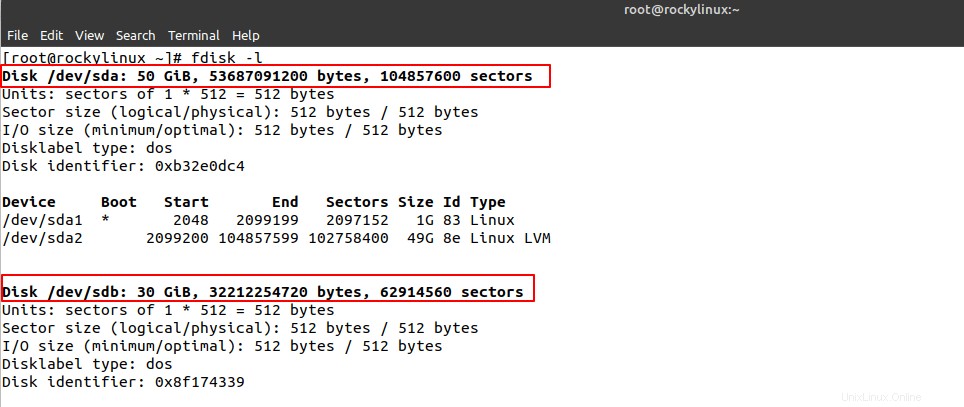
特定のドライブのパーティションテーブルを印刷する場合は、ブロックデバイス名を使用する必要があります。
$ fdisk -l / dev / sda出力例:
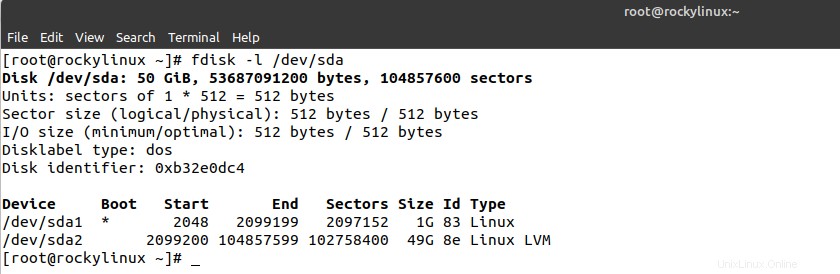
この情報は、Fdiskインタラクティブコンソールウィンドウ内からも取得できます。
-lを渡さない場合 fdiskでフラグを立てると、「p」と入力できるインタラクティブメニューに移動します "とEnterキーを押します。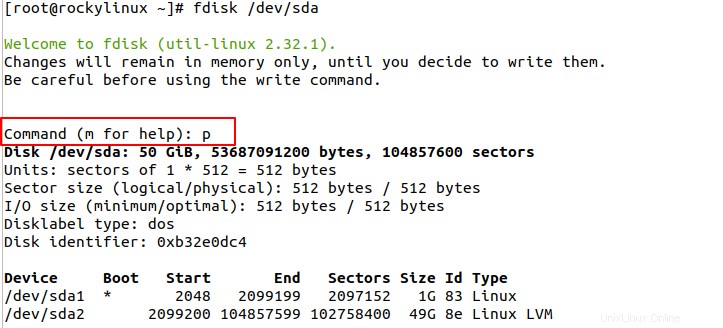
2。 Fdiskオプションのリスト
インタラクティブメニューでサポートされているオプションのリストを取得するには、Fdiskコンソールウィンドウに「m」と入力してEnterキーを押します。
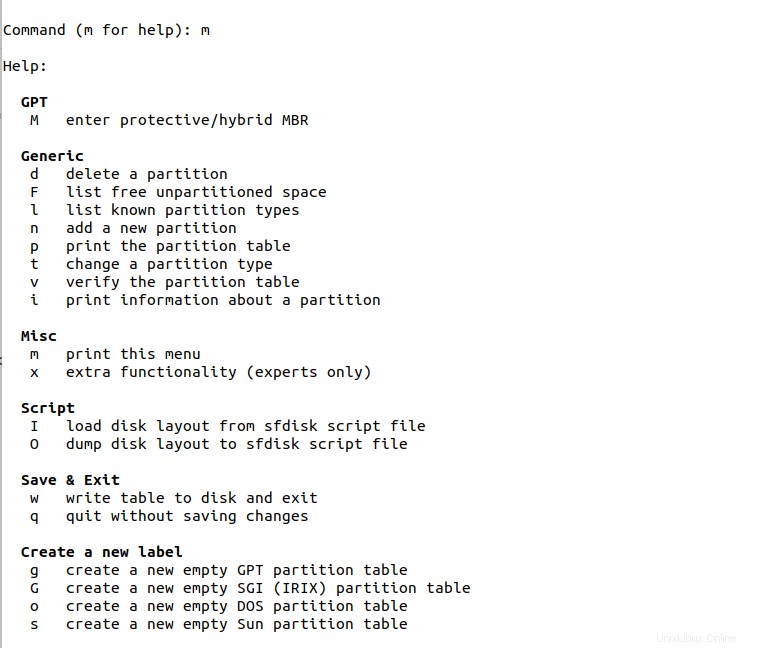
3。 DiskLabelタイプ
パーティションを作成するには、まず、ディスクで使用するパーティションスキームを決定する必要があります。 MBRとGPTは、最もよく使用される2つのパーティションスキームです。デフォルトでは、新しいドライブに対してfdiskを使用すると、DOSパーティションスキームが作成されます。
GPTまたはその他のサポートされているパーティションスキームを作成する場合は、「m」と入力し、パーティションテーブルを作成するためのオプションのリストを取得できる[新しいラベルの作成]セクションを探します。

GPTパーティションスキームを作成するには、「
g"とEnterキーを押します。コマンド(ヘルプはm): g 新しいGPTディスクラベルを作成しました(GUID:73749F7E-1B28-874D-94AE-DED4CE70D269)。行っている変更はすべて、ディスクに書き込むまでメモリに保存されます。 「
w"そしてEnterキーを押して変更を書き込みます。コマンド(ヘルプはm): w パーティションテーブルが変更されました。ioctl()を呼び出してパーティションテーブルを再読み込みします。ディスクを同期します。listコマンドを再度実行すると、ディスクラベルが「 gpt」に変更されていることがわかります。 "。
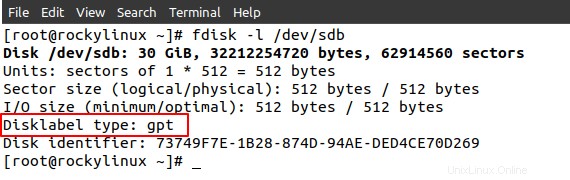
4。 Fdiskを使用してLinuxパーティションを作成する
新しいパーティションを作成するには、「
n」と入力します "とEnterキーを押します。一連の入力を求められます。まず、パーティション番号を選択します。
パーティション番号(1-128、デフォルト1):ヘッズアップ: MBRの場合 パーティションスキームでは、4つのプライマリのみを作成できます パーティション。 MBRでさらにパーティションを作成する場合は、論理パーティションを作成し、追加のパーティションを作成する必要があります。 GPTの場合 最大128まで作成できるパーティション プライマリパーティション。
これをデフォルトのままにしておくと、パーティションで次に使用可能な番号が選択されます。
次に、最初のセクターと最後のセクターを選択する必要があります。最初のセクターは空のままにし、最後のセクターでは、KB、MB、GB、TB、PBでパーティションサイズを指定できます。ここでは、サイズが 10GBのパーティションを作成しています。 、それで私はそれを + 10Gとして与えました 。
最初のセクター(2048-62914526、デフォルト2048):最後のセクター、+セクターまたは+ size {K、M、G、T、P}(2048-62914526、デフォルト62914526): + 10Gこれで、サイズ10GBのパーティションが作成されます。変更を保存するには、「
w'そして変更をディスクに書き込みます。'
pと入力すると、変更を表示できます 'インタラクティブモードで。コマンド(ヘルプはm): p ディスク/dev/ sdb:30 GiB、32212254720バイト、62914560セクター単位:1のセクター* 512 =512バイトセクターサイズ(論理/物理):512バイト/512バイトI/ Oサイズ(最小/最適):512バイト/512バイトディスクラベルタイプ:gptDisk識別子:73749F7E-1B28-874D-94AE-DED4CE70D269デバイス開始終了セクターサイズタイプ/ dev / sdb12048 20973567 2097152010GLinuxファイルシステム/dev/ sdb220973568 41945087 2097152010GLinuxファイルシステム
lsblkを実行することもできます パーティションが正常に作成されたかどうかを確認するコマンド。同じプロセスを繰り返し、10Gサイズのパーティションをもう1つ作成しました。[[email protected]〜]#lsblk -p / dev / sdbNAME MAJ:MIN RM SIZE RO TYPE MOUNTPOINT / dev / sdb 8:16 030G0disk├─/dev/ sdb18:17 0 10G 0 part └─/dev/ sdb28:18 010G0パート5。パーティションをブートパーティションとして設定
新しく作成したパーティションをブートパーティションとして使用する場合は、「
a」と入力します。 インタラクティブメニューの'をクリックすると、ブートパーティションとしてタグ付けされるパーティション番号の入力を求められます。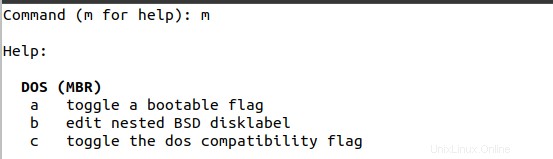
これは、ディスクがMBRパーティションスキームにラベル付けされている場合にのみサポートされます。 GPTでこのオプションを試してみると、次のようなエラーが発生します。
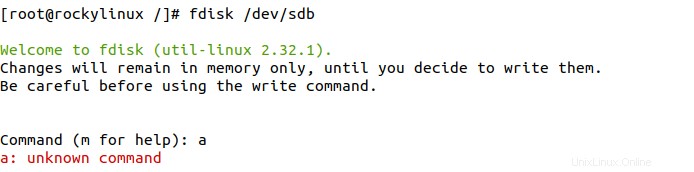
6。パーティションタイプの変更
新しいパーティションを作成すると、デフォルトで「Linuxファイルシステム」タイプのタグが付けられます。

パーティションのタイプを変更できます。 '
tと入力します 'そしてEnterキーを押します。コマンド(ヘルプはm): t 選択したパーティション1パーティションタイプ(すべてのタイプを一覧表示するにはタイプL):パーティションタイプを選択するように求められます。 「
L」と入力できます "とEnterキーを押して、すべてのパーティションタイプのリストを取得します。合計87の異なるパーティションタイプがサポートされています。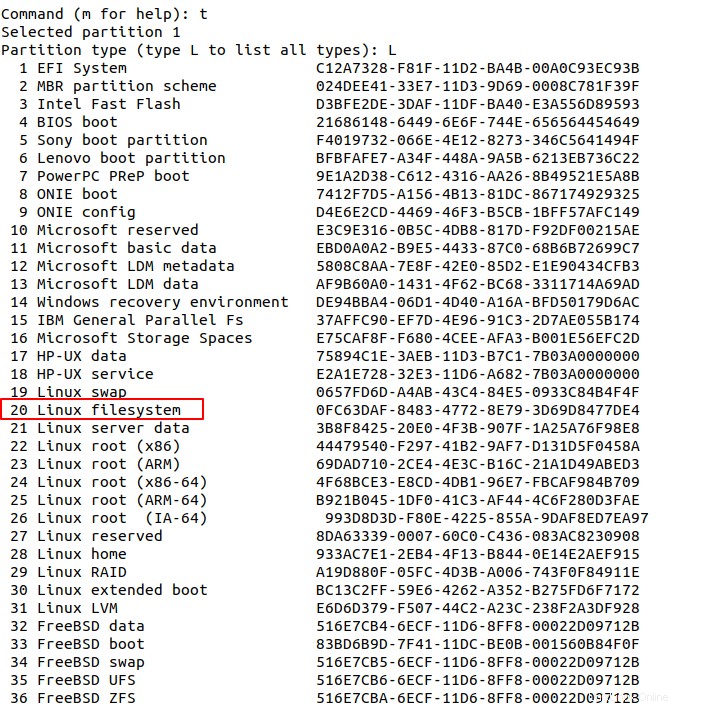
パーティションにスワップのタグを付けたい場合を考えてみましょう パーティションの場合は、番号 19を入力する必要があります 。
パーティションタイプ(すべてのタイプを一覧表示するにはタイプL): 19 パーティションのタイプを「Linuxファイルシステム」から「Linuxスワップ」に変更しました7。パーティションの削除
パーティションを削除するには、適切なディスクを使用してfdiskユーティリティを起動します。
$ fdisk / dev / sdbここでは、2番目のパーティション(
/dev/sdb2)を削除します )。 'dと入力します インタラクティブメニューの「」をクリックすると、パーティション番号を入力するように求められます。コマンド(ヘルプはm): d パーティション番号(1,2、デフォルト2): 2 パーティション2が削除されました。'
pと入力して、変更を確認します インタラクティブメニューの'。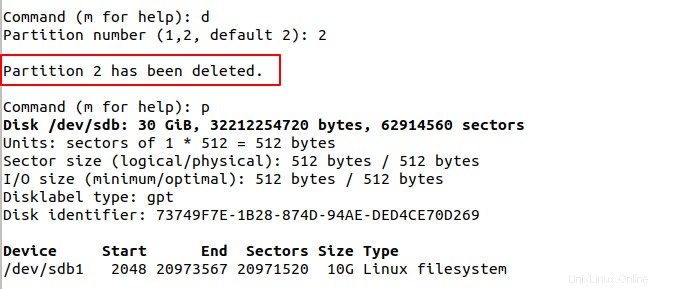
パーティションにデータが含まれていてマウントされている場合は、最初にファイルシステムをアンマウントしてから、パーティションを削除してください。
8。ファイルシステムを作成してパーティションをマウントする
パーティションが作成されたら、ファイルシステムでパーティションをフォーマットしてマウントする必要があります。
EXT4を使用しています パーティションをフォーマットします。$ mkfs.ext4 / dev / sb1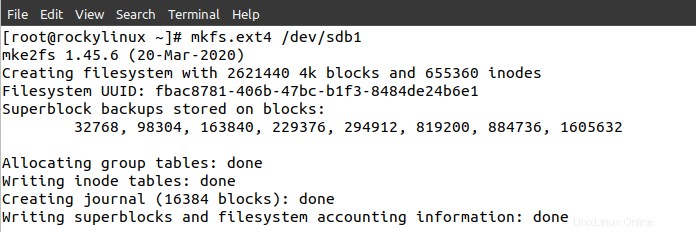
パーティションをファイルシステム内の任意のディレクトリにマウントします。
/opt/の下にパーティションをマウントしています 。$ mount / dev / sdb1 / opt /
lsblkを実行します パーティションのマウントポイントを確認するコマンド。$ lsblk -f / dev / sdb1NAME FSTYPE LABEL UUID MOUNTPOINTsdb1 ext4 fbac8781-406b-47bc-b1f3-8484de24b6e1 / optマシンを起動するたびにパーティションを自動的にマウントするには、
/etc/fstabにパーティションエントリを追加する必要があります ファイル。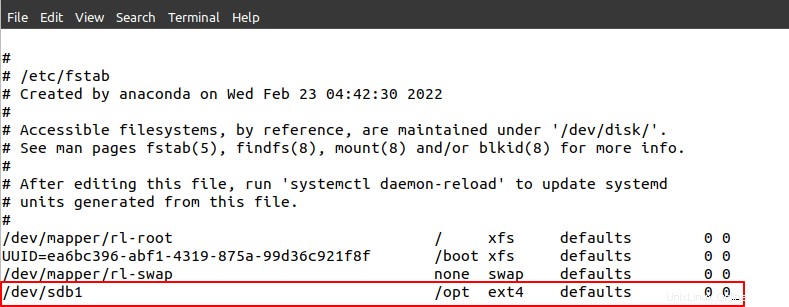
fstabファイルとその使用方法について詳しく知りたい場合は、次のリンクを参照してください。
LinuxのFstabとは| Linuxの紹介/etc/fstabファイル結論
この記事では、さまざまなディスク操作を実行するためのFdiskコマンドの例について説明しました。 Fdiskは一種の古いツールであり、分割を使用することをお勧めします。 GPartedと呼ばれるGUIバージョンもあります これは、POP!_OSなどのOSインストーラーで、OSインストールプロセス中にパーティションを作成するために使用されます。
Linux